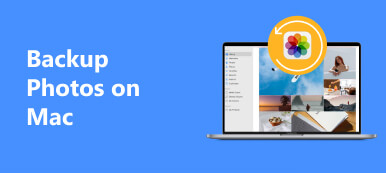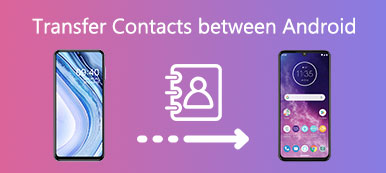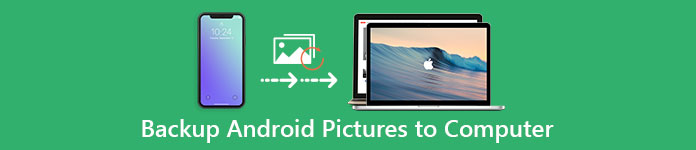
Günümüzde çoğu insan günlük yazmak için günlük yazmak yerine fotoğraf çekmeyi tercih ediyor. Belleği tutmak için daha görselleştirilmiş yöntemi elde edebilirsiniz. Örneğin, kızlar partilerde ve diğer grup çalışmalarında arkadaşlarıyla özçekim yapmayı severler. Ayrıca, sokakta komik bir şey gördüğünüzde, fotoğraf çekmek için Smartphone'u kullanmak daha kolay olacaktır. Zaman geçtikçe Android cihazlarınız her tür fotoğrafla dolu olacak ve her biri hazine gibi görünüyor. Resimlerinizden herhangi birini silmek sinir bozucu. Bu süre zarfında sık kullanılan yöntem, Android'deki resimleri önceden yedeklemek ve ardından Android depolama alanınızı kolayca temizlemek.
- Bölüm 1. Android'de Resimleri / Fotoğrafları Yedeklemenin En İyi Yolu
- Bölüm 2. Dropbox'a Android fotoğrafları nasıl yedeklenir
- Bölüm 3. Android Fotoğraflarını Google + 'da Yedekle
Bölüm 1. Android'de Resimleri / Fotoğrafları Yedeklemenin En İyi Yolu
Kullanımı kolay Android veri yedekleme yöntemi sunan herhangi bir araç var mı? Yardım için FoneLab Android Veri Yedekleme ve Geri Yükleme'ye dönebilirsiniz. Adının gösterdiği gibi, yalnızca yedekleme yapmakla kalmaz, aynı zamanda ek uygulamalar olmadan Android verilerini de kurtarabilirsiniz. Gönderinin temasına gelince, FoneLab Android Veri Yedekleme ve Geri Yükleme, kullanıcıların Android'deki resimleri ve diğer dosyaları tek bir tıklamayla yedeklemelerine olanak tanır.
Ana Özellikler
- Android verilerini Windows / Mac'e yedeklemek ve geri yüklemek için tek bir tıklama.
- Kişileri, mesajları, galeriyi, videoları ve diğerlerini güvenli ve seçici bir şekilde yedekleyin.
- Önemli yedeklemenizi korumak için bir parola ayarlayın.
- Yalnızca Windows'ta kırık / donmuş / çökmüş Android telefonunu düzeltin ve yedekleyin.
- Seçili olarak Android verilerinizi yedekleme dosyalarından önizleyin ve geri yükleyin.
- Samsung, LG, Sony, HTC ve diğerleri dahil olmak üzere çok sayıda Android telefon ve tabletle yüksek oranda destek veriyor.
PC / Mac'te Android Resimleri Yedekleme
1. Adım. Android Veri Yedekleme ve Geri Yükleme'yi başlatın
İndir Android Veri Yedekleme ve Geri Yükleme bilgisayarda. Başlatın ve ardından sol bölmedeki "Android Veri Yedekleme ve Geri Yükleme" bölümünü seçin.
Bedava indir Bedava indir2. Adım. Android veri yedekleme modunu seçin
Tüm Android dosyalarınızı yedeklemek istiyorsanız, aşağıdaki "Tek Tıkla Yedekleme" modunu seçebilirsiniz. Ya da resimleri seçmeli olarak Android'de yedeklemek için "Cihaz Veri Yedekleme" moduna dokunabilirsiniz.
3. Adım. Android'i bilgisayara bağlayın
Şimdi bir yıldırım USB kablosu hazırlayın ve ardından Android'inizi bilgisayara bağlayın. Android telefonunuz otomatik olarak algılanana kadar bir süre bekleyin.
Not: Android telefonunuz 3 dakika bağlandıktan sonra yanıt vermezse, aşağıdaki "Manuel Olarak Bağlan" seçeneğine basın veya ikinci bir deneme yapmak için USB kablosunu değiştirin. Taramak için "Galeri" seçimini seçin.
4. Adım. Android resimlerini yedekle
Android'inizi bilgisayardan ayırmayın. Bundan sonra, Android resimlerini yedeklemeye başlamak için "Başlat" düğmesine dokunun.

Bozuk Ekranlı Android'de Resimler Nasıl Yedeklenir (Sadece Windows)
1. Adım. Bilgisayara kırık ekran ile Android telefon bağlayın
Windows'ta Android Veri Yedekleme ve Geri Yükleme'yi indirin. İkinci sırada "Bozuk Android Veri Ekstraksiyonunu" girin. Android'inizi bozuk ekranla PC'ye bağlayın. "Başlat" düğmesine dokunun.
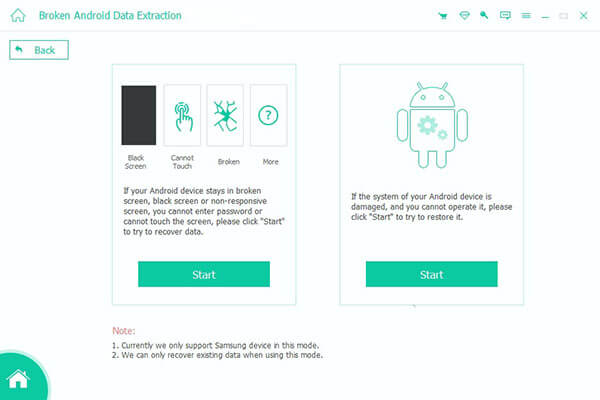
2. Adım. Android ekranlarına kırık ekranla erişin
Android cihazınızın modelini ve telefon adını seçin. Sağ alt köşedeki "Onayla" düğmesine basın. İndirme moduna, sunduğu basit rehber ile girebilirsiniz. Aşağıdaki "Başlat" düğmesini tıklayın. Artık tüm Android resimlerinizi ve diğer dosyalarınızı görebilirsiniz.
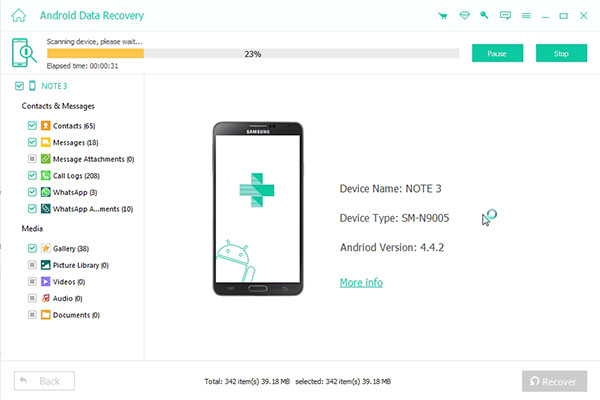
3. Adım. Seçmeli olarak Android'deki resimleri yedekle
Sol bölmedeki "Medya" menüsü altında "Galeri" yi seçin. Silinen resimler dahil tüm Android fotoğraflarınız görüntülenecektir. Resimleri Windows bilgisayara yedeklemek için herhangi bir öğeyi seçin ve ardından "Kurtar" düğmesine basın.
"Mesajlar" ı seçerseniz, şunları yapabilirsiniz: Android'deki metin mesajlarını yedekle şu anda.
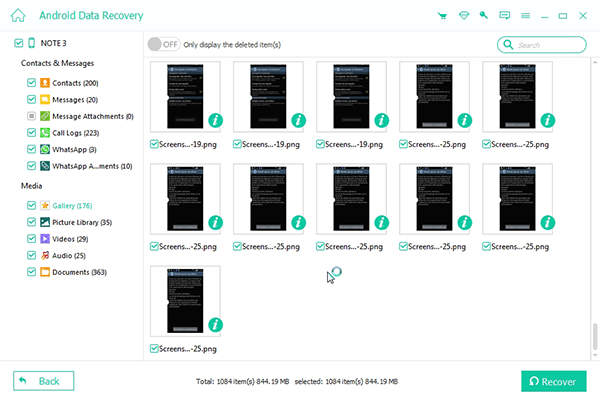
Videolar, ses, arama günlükleri ve diğer dosyalar dahil olmak üzere Android'den diğer dosyaları seçerek yedeklemek için yukarıdaki yöntemi deneyebilirsiniz. Android Veri Yedekleme ve Geri Yükleme, çoğu Android verisini yedeklemek ve geri yüklemek için her zaman ilk tercihinizdir.
Kaçırmayın: Kapatın ve Samsung Galaxy telefonunda otomatik yedekleme resimlerini sil.
Bölüm 2. Dropbox'a Android Fotoğrafları Nasıl Yedeklenir
Dropbox, kullanıcıların Android'den Dropbox'a resim yedeklemesini sağlayan çapraz platform uygulamasıdır. Veya fotoğrafları, albümleri farklı kişilerle ücretsiz paylaşmak için Dropbox'ı kullanabilirsiniz.
1. Adım. Dropbox'ınızda oturum açın
Dropbox uygulamasını Android telefonunuza indirin ve yükleyin. Yeni bir Dropbox hesabına kaydolmak için aşağıdaki "Kaydol" düğmesine basın. Veya e-posta adresinizi ve şifrenizi oturum açmak için açabilirsiniz.
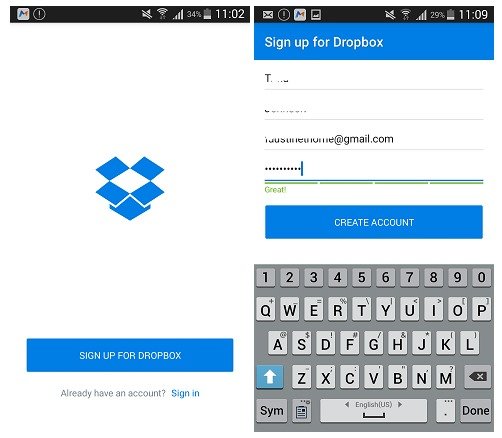
2. Adım. Android'den Dropbox'a resim yedekleme
"Fotoğraflar" paneline girin veya yanında "Albümler" e de gidebilirsiniz. Android resimlerini bulut depolama alanına yedeklemeye başlamak için "Aç" düğmesine dokunun.
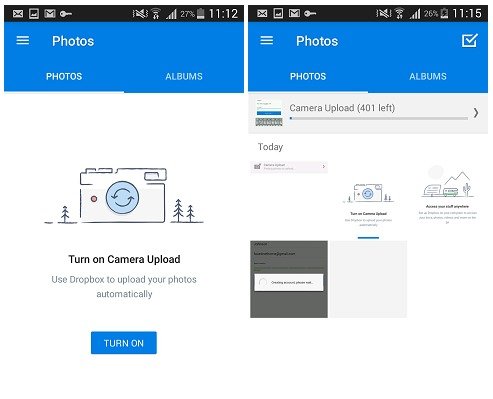
Düzenli olarak fotoğrafları ve diğer önemli Android verilerini Dropbox'a yedeklemek iyi bir alışkanlıktır.
Bölüm 3. Android Fotoğraflarını Google + 'da Yedekle
Google+, kullanıcıların Android cihazlarındaki resimleri ücretsiz olarak yedeklemelerini ve yönetmelerini sağlar. Tüm fotoğrafları saklamak için sınırsız bulut depolamasının tadını çıkarabilirsiniz. Ayrıca, yeni Android fotoğrafını bulut deposuna otomatik olarak yedekleyebilecek otomatik yedekleme modunu Google + 'da ayarlayabilirsiniz.
1. Adım. Google+ uygulamasında oturum açın
Google Play'den Google + 'yı indirin ve yükleyin. Açın ve soldaki "Menü" düğmesini seçin. Google hesabınıza giriş yapmak için "Oturum aç" a dokunun. Daha sonra "Ayarlar" düğmesine dokunun ve "Yedekle ve Geri Yükle" seçeneğini seçin.
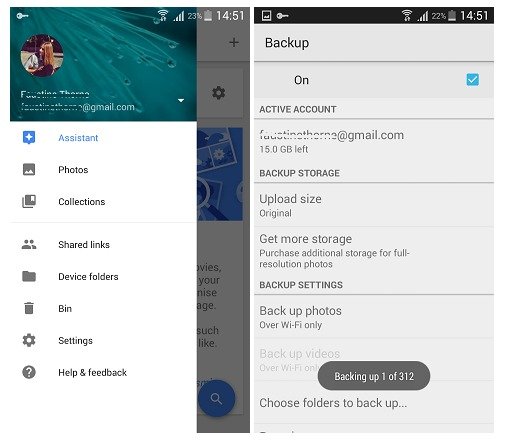
2. Adım. Yedeklenecek Android fotoğraflarını seçin
Android telefonunuzda depolanan tüm dosyaları görmek için "Yedeklenecek klasörü seçin" düğmesine dokunun. Belirli resimleri işaretleyin, ardından Google+ resimleri Android'de yedeklemeye başlayacaktır. Ek olarak, yeni oluşturulan yedek fotoğrafları güne, aya veya rahat görünüme göre yönetebilirsiniz.
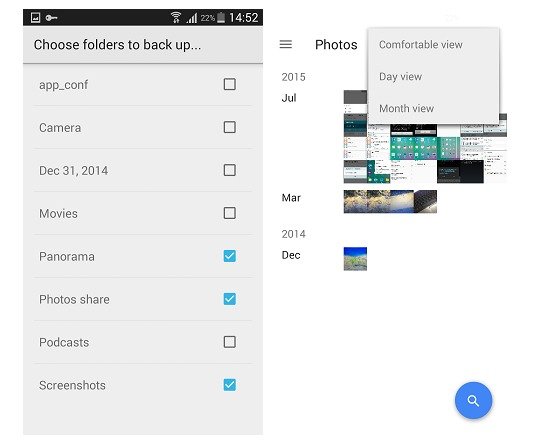
Yedeklenmiş resimleri Google Foto web sitesi üzerinden de görüntüleyebilirsiniz. Android yedekleme fotoğraflarını paylaşmak isteyen kişiler için ilk adım, Google+ uygulamasını en son sürümüne güncellemektir.
Gerçek anlamda, bilgisayara Android fotoğrafları yedekleme dışında, Dropbox veya Google Drive üzerinden bulut hizmeti, ayrıca Android fotoğraflarını iPhone'a taşı yedekleme için.
Android'deki resimleri nasıl yedekleyeceğiniz konusunda hala net değilseniz veya Android resimlerini yedekleyecek yeni fikirleriniz varsa, bizimle iletişime geçmekten çekinmeyin.